Nhờ tính năng tạo các dòng mới trong một ô của Google Sheets, bạn có thể ngăn nội dung trong ô tràn ra ngoài gây mất thẩm mỹ cũng như khó khăn trong thao tác. Các ký tự sẽ nằm gọn trong một ô để người xem vẫn đọc được toàn bộ nội dung, đồng thời mang đến sự “chuyên nghiệp” hơn cho trang tài liệu.
Cùng tìm hiểu cách thực hiện ngay sau đây.
Cách nhanh chóng và đơn giản nhất để xuống dòng, bắt đầu một dòng mới trong một ô trên shoppingmode Google Sheets là sử dụng phím tắt.
Trước tiên, hãy đặt con trỏ vào ô và nhập nội dung cho dòng đầu tiên.
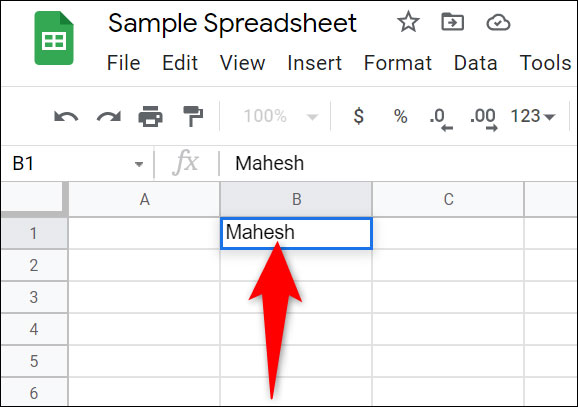
Tiếp theo, khi bạn muốn thêm một dòng mới hoặc xuống dòng, chỉ cần nhấn phím tắt Ctrl + Enter (trên Windows, Linux, Chromebook) hoặc Command + Enter (trên Mac).

Bạn sẽ lập tức thấy con trỏ di chuyển xuống một dòng mới trong cùng một ô. Bây giờ bạn có thể nhập nội dung cho dòng thứ hai này. Lặp lại quy trình tương tự cho các dòng tiếp theo.
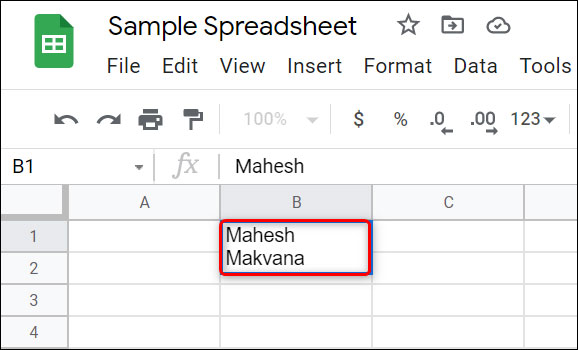
Nếu bảng tính của bạn đã chứa văn bản tràn và bạn muốn đặt một số nội dung hiện có trên các dòng mới, hãy sử dụng tính năng “xuống dòng tự động” của shoppingmode Google Sheets .
Đầu tiên, chọn các ô mà bạn muốn đặt nội dung trên các dòng mới.
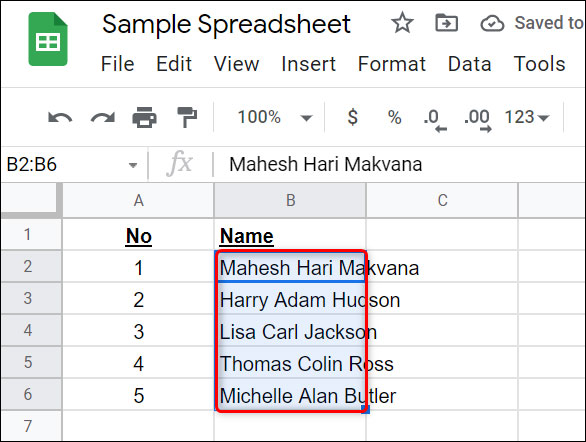
Khi các ô đã được chọn, từ thanh menu của shoppingmode Google Sheets, hãy nhấp vào Format (Định dạng) > Wrapping (Xuống dòng tự động) > Wrap (Xuống dòng).
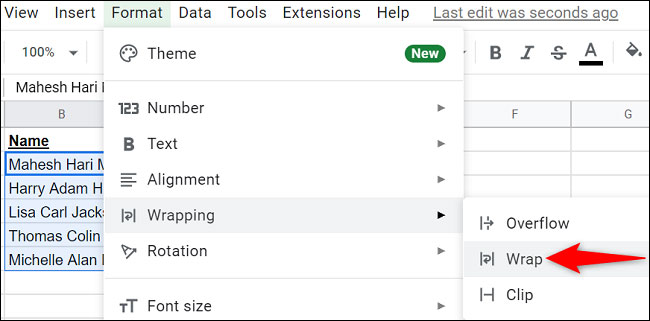
Nội dung bị tràn, mất thẩm mỹ bây giờ sẽ tự động được điều chỉnh phù hợp với chiều rộng mặc định của ô.
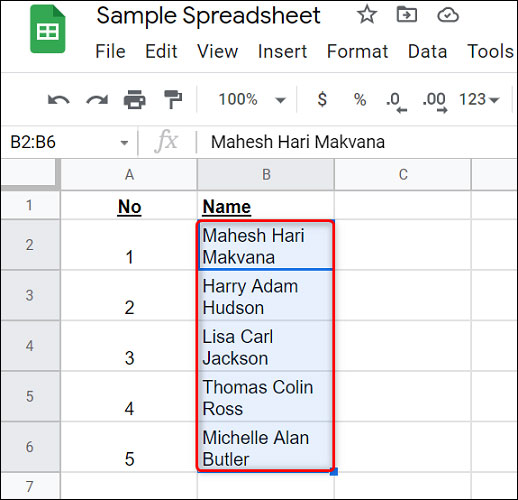
Nguồn tin: quantrimang.com
Ý kiến bạn đọc
Những tin mới hơn
Những tin cũ hơn